فہرست کا خانہ
بولڈ ٹیکسٹ لوگوں کی توجہ حاصل کرتا ہے، یہی وجہ ہے کہ آپ اکثر اسے کچھ اہم معلومات کو نمایاں کرنے کے لیے استعمال کرتے ہیں جو آپ نہیں چاہتے کہ لوگ چھوٹ جائیں۔ ڈیزائن کی دنیا میں، کبھی کبھی آپ گرافک عنصر کے طور پر بولڈ فونٹ یا ٹیکسٹ استعمال کر رہے ہوں گے۔
میں ایک گرافک ڈیزائنر کے طور پر آٹھ سال سے زیادہ عرصے سے کام کر رہا ہوں، اور مجھے یہ کہنا ہے کہ مجھے توجہ حاصل کرنے کے لیے بصری اثر کے طور پر بولڈ ٹیکسٹ استعمال کرنا پسند ہے، بعض اوقات میں بڑے اور بولڈ فونٹ کو بھی استعمال کرتا ہوں میرے آرٹ ورک کا پس منظر۔

دراصل، بہت سارے فونٹس میں پہلے سے ہی بولڈ کریکٹر اسٹائل ہوتا ہے، لیکن بعض اوقات موٹائی مثالی نہیں ہوتی۔
اپنے متن کو بولڈ بنانا چاہتے ہیں؟ اس مضمون میں، آپ Adobe Illustrator میں متن کو بولڈ کرنے کے تین مختلف طریقے سیکھیں گے اور ساتھ ہی کچھ مفید تجاویز بھی۔
توجہ!
Illustrator میں متن کو بولڈ کرنے کے متعدد طریقے ہیں، لیکن ان تینوں کو جاننا آپ کے روزمرہ کے کام کو سنبھالنے کے لیے کافی ہوگا۔
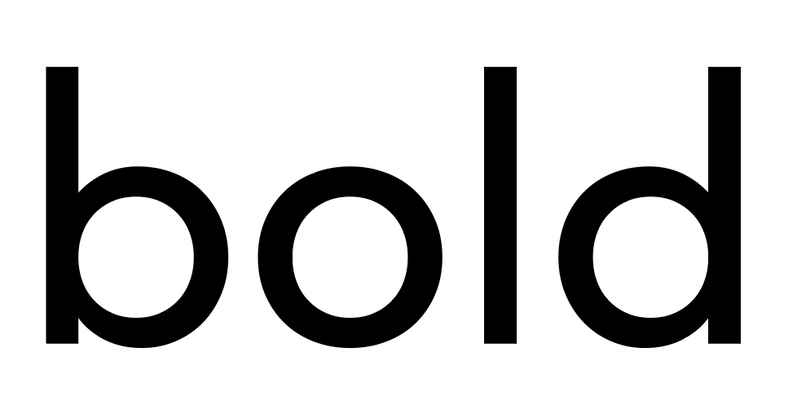
نوٹ: اسکرین شاٹس Illustrator CC Mac ورژن سے لیے گئے ہیں، ونڈوز ورژن تھوڑا مختلف ہو سکتا ہے۔
طریقہ 1: اسٹروک اثر
اپنے متن یا فونٹ کی موٹائی کو تبدیل کرنے کا سب سے زیادہ لچکدار طریقہ ایک اسٹروک اثر شامل کرنا ہے۔
مرحلہ 1 : ظاہر پینل تلاش کریں اور اپنے متن میں بارڈر اسٹروک شامل کریں۔
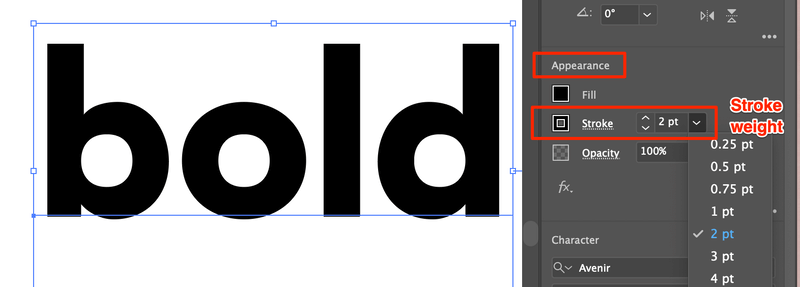
مرحلہ 2 : اسٹروک وزن کو ایڈجسٹ کریں۔ یہی ہے!
آپ اس طریقے کو استعمال کرتے ہوئے وزن میں درستگی کر سکتے ہیں اور سب سے اچھی بات یہ ہےاگر آپ اس سے خوش نہیں ہیں تو پھر بھی فونٹ تبدیل کریں۔ اسٹروک موٹائی کو تبدیل کرنے کے لیے آپ کو ٹیکسٹ آؤٹ لائن بنانے کی ضرورت نہیں ہے۔
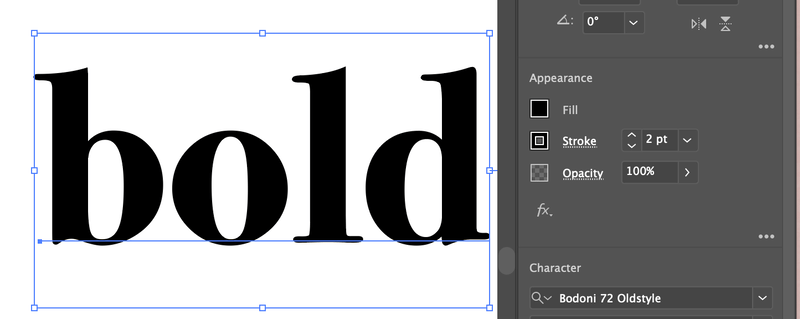
طریقہ 2: فونٹ اسٹائل
کریکٹر اسٹائل کو تبدیل کرنا یقینی طور پر بولڈ ٹیکسٹ کرنے کا سب سے آسان طریقہ ہے۔ آپ کو بس بولڈ یا سیاہ / بھاری اختیار کا انتخاب کرنا ہے۔
اپنے فونٹ کو منتخب کریں، کریکٹر پینل پر جائیں اور بولڈ پر کلک کریں۔ ہو گیا
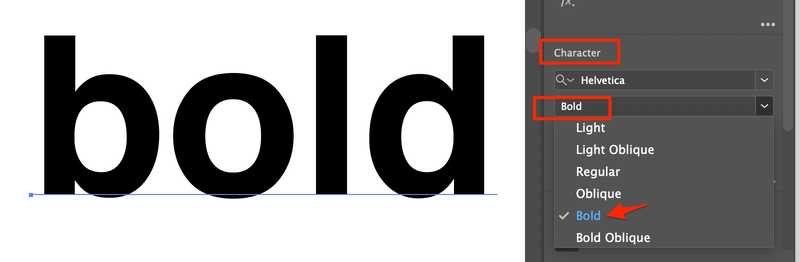
کچھ فونٹس کے لیے، اسے سیاہ یا بھاری (بھاری سیاہ سے زیادہ موٹی ہے) کہا جاتا ہے۔ بہرحال، ایک ہی نظریہ۔
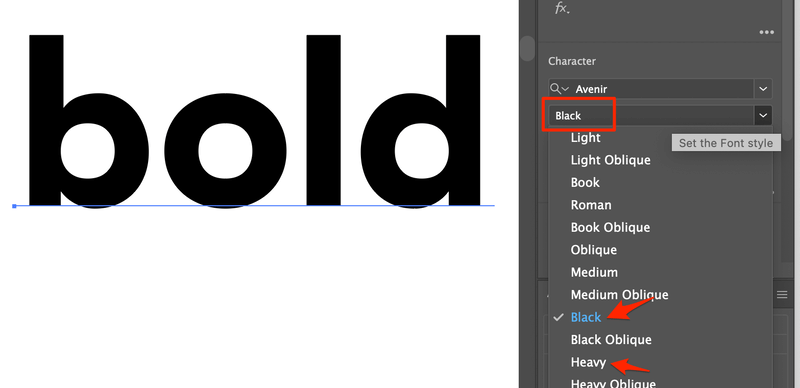
یقینی طور پر، یہ کبھی کبھی بہت آسان اور مفید ہوتا ہے، لیکن اس کے ساتھ واقعی زیادہ کچھ نہیں کر سکتا، کیونکہ دلیری پہلے سے طے شدہ ہے۔
طریقہ 3: آف سیٹ پاتھ
یہ ہے، آئیے وہ مثالی طریقہ کہتے ہیں جس کا ہر کوئی ایڈوب السٹریٹر میں بولڈ ٹیکسٹ کرنے کی تجویز کرتا ہے۔ اس طریقے میں، آپ کو متن کا خاکہ بنانا ہوگا، اس لیے یقینی بنائیں کہ آپ فونٹ سے 100% مطمئن ہیں کیونکہ ایک بار جب آپ آؤٹ لائن بنا لیتے ہیں، تو آپ فونٹ کو مزید تبدیل نہیں کر سکتے۔
مرحلہ 1 : وہ متن منتخب کریں جسے آپ بولڈ کرنا چاہتے ہیں اور کی بورڈ شارٹ کٹس Shift Command O کا استعمال کرتے ہوئے آؤٹ لائن بنائیں۔
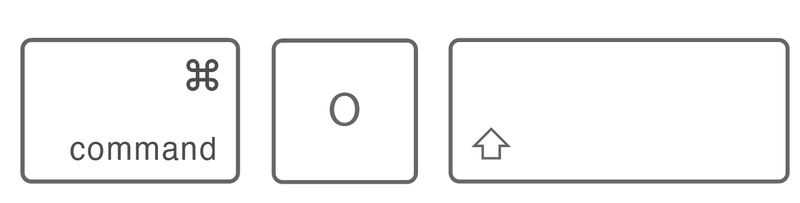
مرحلہ 2 : اوور ہیڈ مینو سے اثر > پاتھ > آفسیٹ پاتھ پر کلک کریں۔
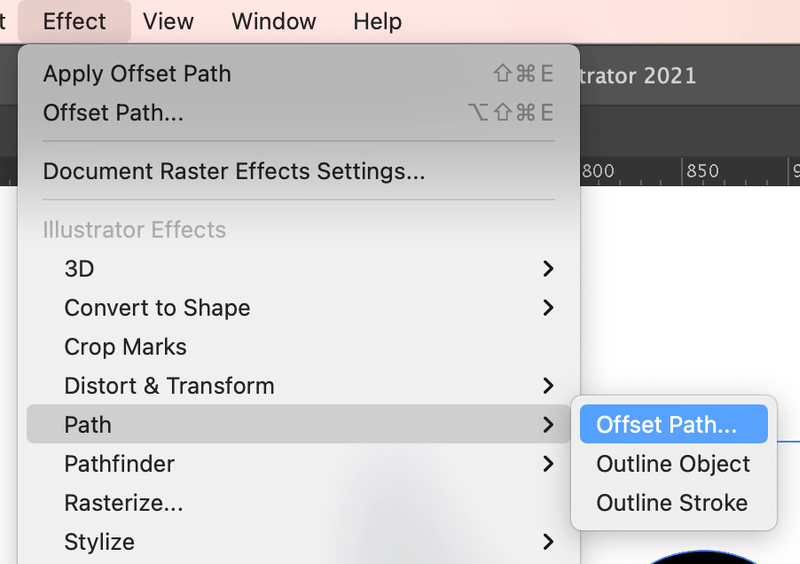
مرحلہ 3 : اس کے مطابق آفسیٹ ویلیو داخل کریں۔ نمبر جتنی زیادہ ہوگی، متن اتنا ہی موٹا ہوگا۔
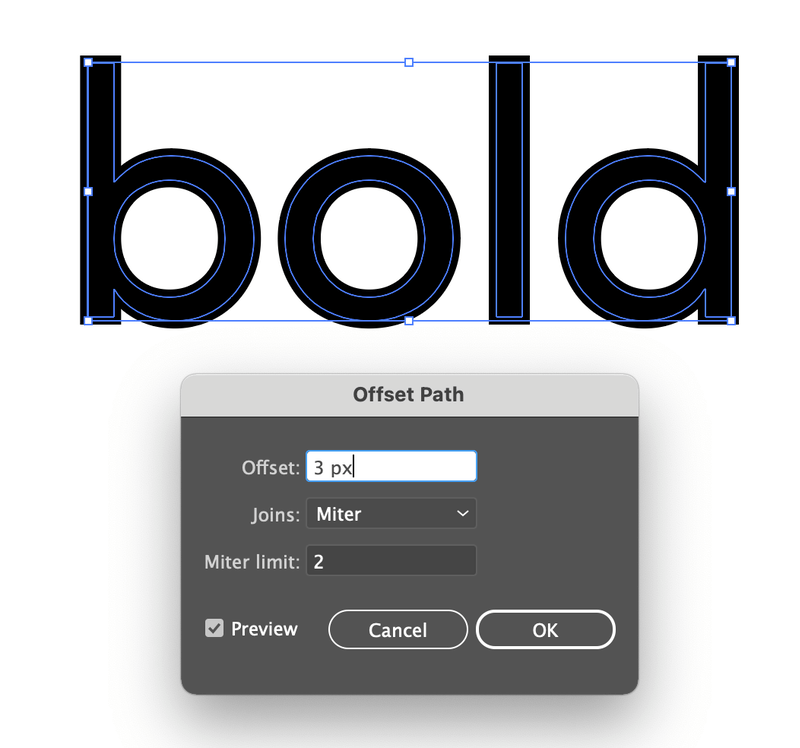
آپ ٹھیک ہے کو مارنے سے پہلے اثر کا جائزہ لے سکتے ہیں۔
اور کچھ؟
آپ کر سکتے ہیں۔Adobe Illustrator میں بولڈ ٹیکسٹ بنانے سے متعلق درج ذیل سوالات کے جوابات جاننے میں بھی دلچسپی رکھیں۔
ایڈوب السٹریٹر میں بولڈ ٹیکسٹ کے لیے کی بورڈ شارٹ کٹ کیا ہے؟
تکنیکی طور پر، آپ بولڈ ٹیکسٹ کے لیے کی بورڈ شارٹ کٹ استعمال کر سکتے ہیں لیکن یہ ہمیشہ آپ کی توقع کے مطابق کام نہیں کرتا۔ اگر آپ کسی پریشانی یا پیچیدگی سے بچنا چاہتے ہیں، تو میں آپ کو پرزور مشورہ دوں گا کہ آپ Illustrator میں بولڈ ٹیکسٹ بنانے کے لیے اوپر کا طریقہ استعمال کریں۔
جب متن بولڈ ہو تو فونٹس کو کیسے تبدیل کیا جائے؟
جیسا کہ میں نے پہلے ذکر کیا ہے، اگر آپ بولڈ ٹیکسٹ کرنے کے لیے اسٹروک اثر کا طریقہ استعمال کرتے ہیں تو آپ فونٹ تبدیل کر سکتے ہیں۔ بس کریکٹر پینل پر جائیں اور فونٹ تبدیل کریں۔
Illustrator میں فونٹ کو پتلا کیسے بنایا جائے؟
آپ بولڈ ٹیکسٹ کی طرح ایک ہی طریقہ استعمال کرکے فونٹ کو پتلا بنا سکتے ہیں۔ Outline بنائیں > Effect > Offset Path ۔
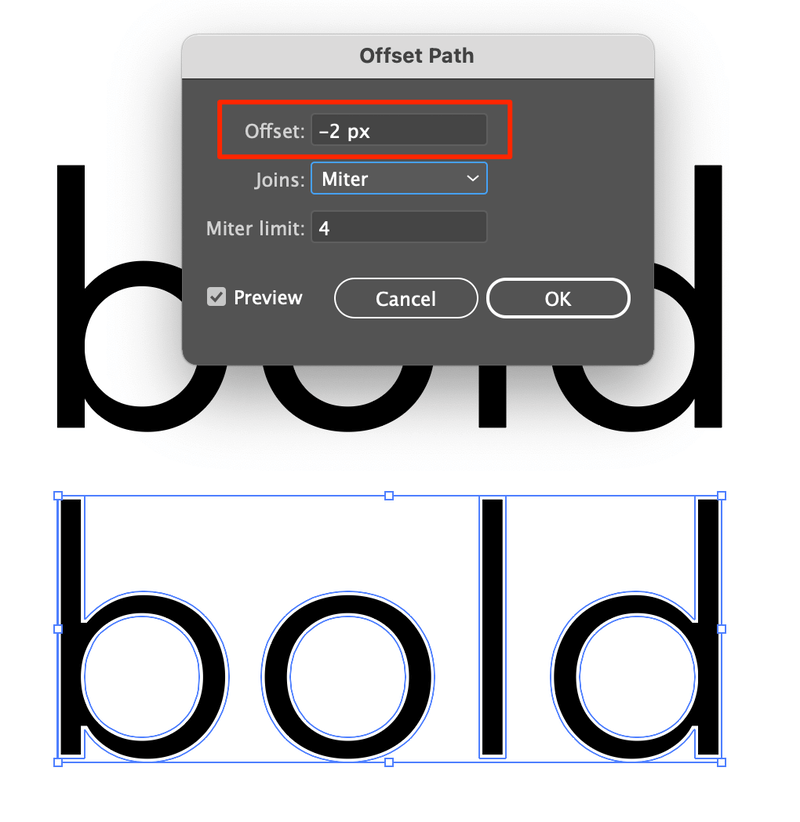
نمبر کو منفی میں تبدیل کریں، اور آپ کا فونٹ پتلا ہو جائے گا۔
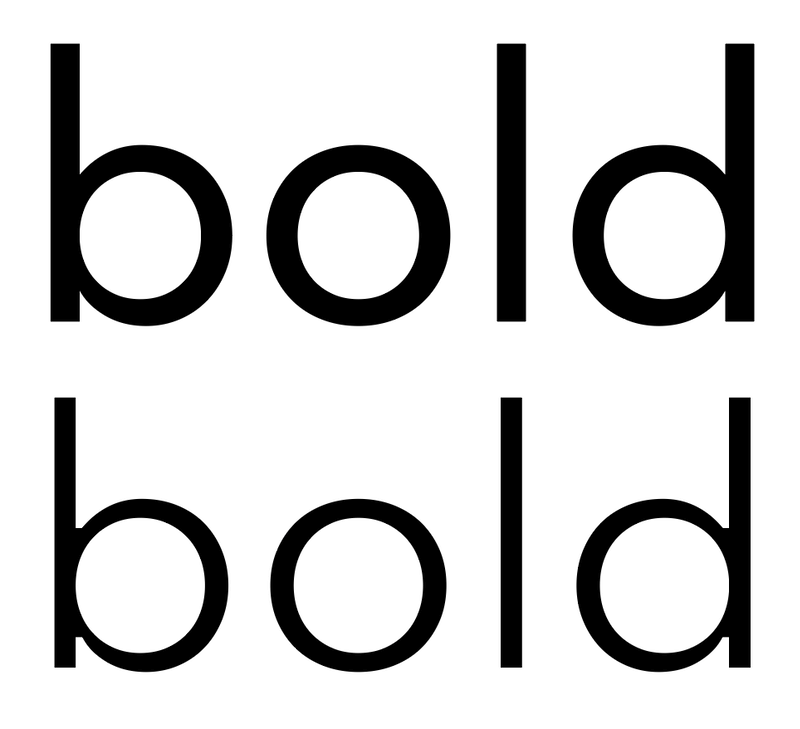
حتمی خیالات
بولڈ خوبصورت اور طاقتور ہے۔ آپ اسے توجہ حاصل کرنے کے لیے یا گرافک پس منظر اور ڈیزائن کے عنصر کے طور پر استعمال کر سکتے ہیں۔ Illustrator میں متن کو بولڈ کرنے کے تین آسان طریقے جاننا آپ کے گرافک ڈیزائن کیریئر کے لیے ضروری ہے۔
آپ لوگوں کی توجہ چاہتے ہیں۔ خاص طور پر آج بہت سارے باصلاحیت فنکار ہیں جو حیرت انگیز ڈیزائن بناتے ہیں۔ بولڈ ٹیکسٹ کے ساتھ ایک دلکش ڈیزائن پہلی نظر میں توجہ حاصل کر سکتا ہے اور تفصیلات کو پڑھنے کا باعث بن سکتا ہے۔ نہیں کر سکتےیہ دیکھنے کے لیے انتظار کریں کہ آپ بولڈ ٹیکسٹ کے ساتھ کیا کریں گے۔
بنانے میں مزہ آئے!

